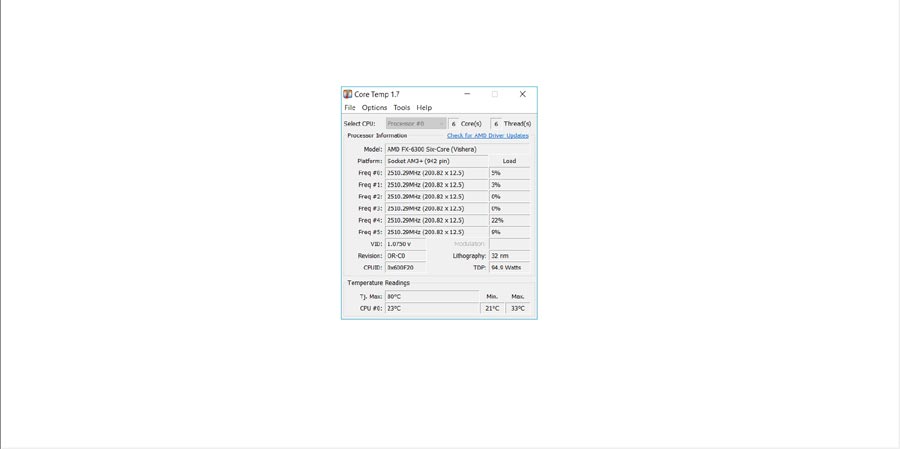jak sprawdzić temperaturę procesora w Windows 10, 8, 7, Vista, XP
Jak sprawdzić temperaturę procesora w Windows 10, 8.1, 8 i Windows 7
Witam wszystkich 😀
w każde upalne lato ludzie pytają nas, jak sprawdzić temperaturę procesora(procesora). Procesor jest jak mózg. Wykonuje wszystkie obliczenia w komputerze. Jeśli procesor jest szybki, oznacza to, że komputer może działać szybko. Jednak bardzo ważne jest, aby główny procesor był chłodny. Kiedy procesor staje się naprawdę gorący, wydajność procesora spowalnia z powodu ciepła. Dzisiaj poinformujemy Cię, jak sprawdzić szczegółową specyfikację procesora i temperaturę, a także informacje o pamięci i płycie głównej.
jak sprawdzić informacje o procesorze, pamięci i płycie głównej (CPU-Z)
aby sprawdzić informacje o procesorze (procesorze), pamięci i płycie głównej, istnieje wiele sposobów, ale będziemy używać Oprogramowania o nazwie „CPU-Z”. Otwórz przeglądarkę internetową i wpisz ten adres (lub po prostu kliknij link do strony internetowej :D): http://www.cpuid.com/softwares/cpu-z.html
możesz pobrać najnowszą wersję CPU-Z ze strony internetowej. Oferują CPU-Z w kilku różnych wersjach. Wersja ZIP i wersja Instalacyjna. W tym przypadku pobraliśmy wersję ZIP. Po zakończeniu pobierania oprogramowania. Przejdź do folderu, w którym masz plik, i rozpakuj go. (wybierz plik i kliknij prawym przyciskiem myszy, a następnie kliknij „Wyodrębnij wszystko…”) teraz zobaczysz dwa różne pliki. 32-bitowy i 64-bitowy. Zależy od systemu (32-bitowy lub 64-bitowy) kliknij dwukrotnie prawy, aby uruchomić. Jeśli nie wiesz, spróbuj obu.
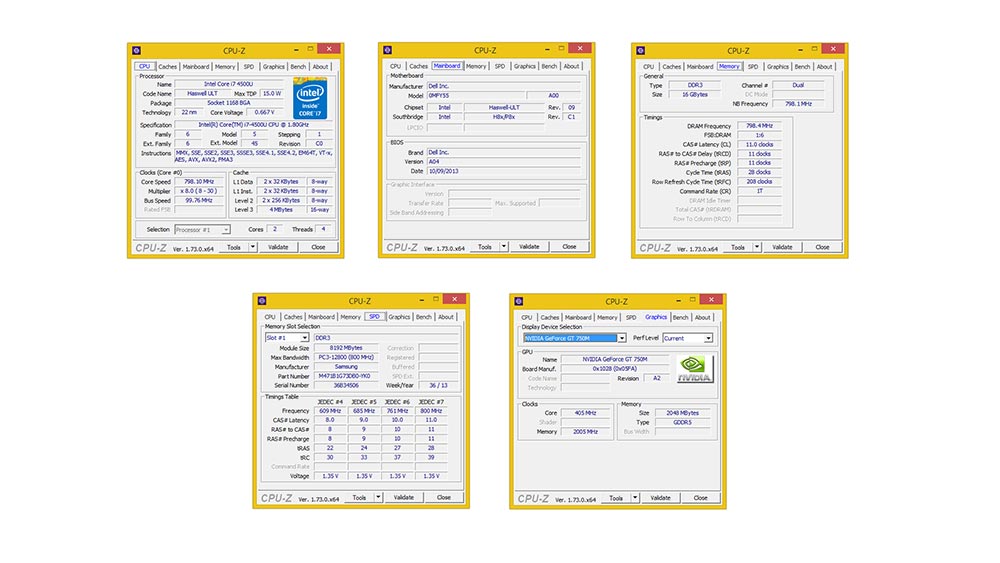
jest bardzo łatwy w użyciu i nie powiemy Ci, jak korzystać z CPU-Z. dzięki temu programowi możesz znaleźć model procesora, model płyty głównej, model pamięci i model Układu wideo, gdy musisz je znać. Od najnowszej wersji CPU-Z zapewnia również benchmark procesora i testy warunków skrajnych. 🙂
jak sprawdzić temperaturę procesora i płyty głównej (HWMonitor)
istnieje wiele programów, za pomocą których można sprawdzić temperaturę procesora, ale będziemy używać Oprogramowania o nazwie „hwmonitor”. Jest to darmowy program, który możesz pobrać tutaj: http://www.cpuid.com/softwares/hwmonitor.html
- najpierw Rozpakuj spakowany plik.
- w wyodrębnionym folderze zobaczysz dwa pliki. (x32, x64)
- Uruchom x32, jeśli używasz 32-bitowego systemu Windows, i uruchom x64, jeśli masz 64-bitowy System Windows. Nie jesteś pewien ? Następnie spróbuj obu, a jeden z nich zadziała. 😀 😀 😀
- teraz zobaczysz informacje o komputerze(laptopie), w tym procesor, moc, baterię i temperaturę, jak na poniższym zdjęciu
Jak sprawdzić temperaturę procesora (temp.rdzenia)
tutaj przedstawiamy jeszcze jeden sposób sprawdzenia temperatury procesora. Aby upewnić się, że procesor działa chłodno tego lata! HWMonitor zawiera wiele informacji na temat procesora i płyty głównej, ale tutaj jest alternatywa, jeśli chcesz spróbować. Nazywa się „Core Temp”. Oto link do oficjalnej strony Core Temp: http://www.alcpu.com/CoreTemp/
- Pobierz Core Temp.
- uruchom plik instalacyjny, aby rozpocząć instalację.
- po zakończeniu instalacji uruchom Core Temp.
- możesz teraz zobaczyć status procesora wraz z temperaturą.
poniższy obrazek to narzędzie HWMonitor. Jak widać, zapewnia moc, procesor, płytę główną, kartę graficzną i informacje o baterii (tylko w przypadku laptopa). Procesor Intel Core i7 4500U.
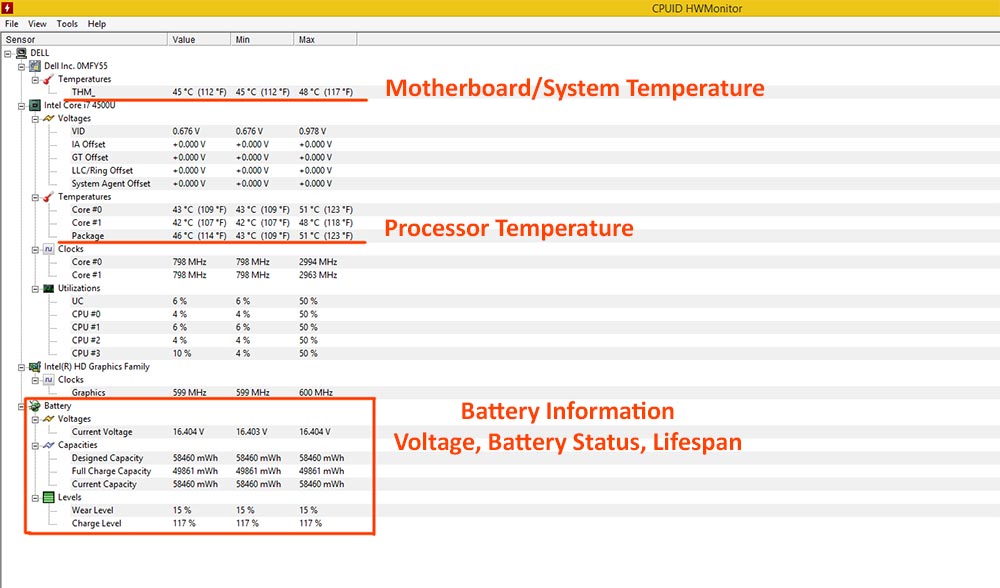
poniższy obraz to temperatura rdzenia. Podobnie jak narzędzie HWMonitor, wyświetla aktualną temperaturę procesora, ale nie dostarcza innych informacji, takich jak HWMonitor. PROCESOR AMD FX-6300.